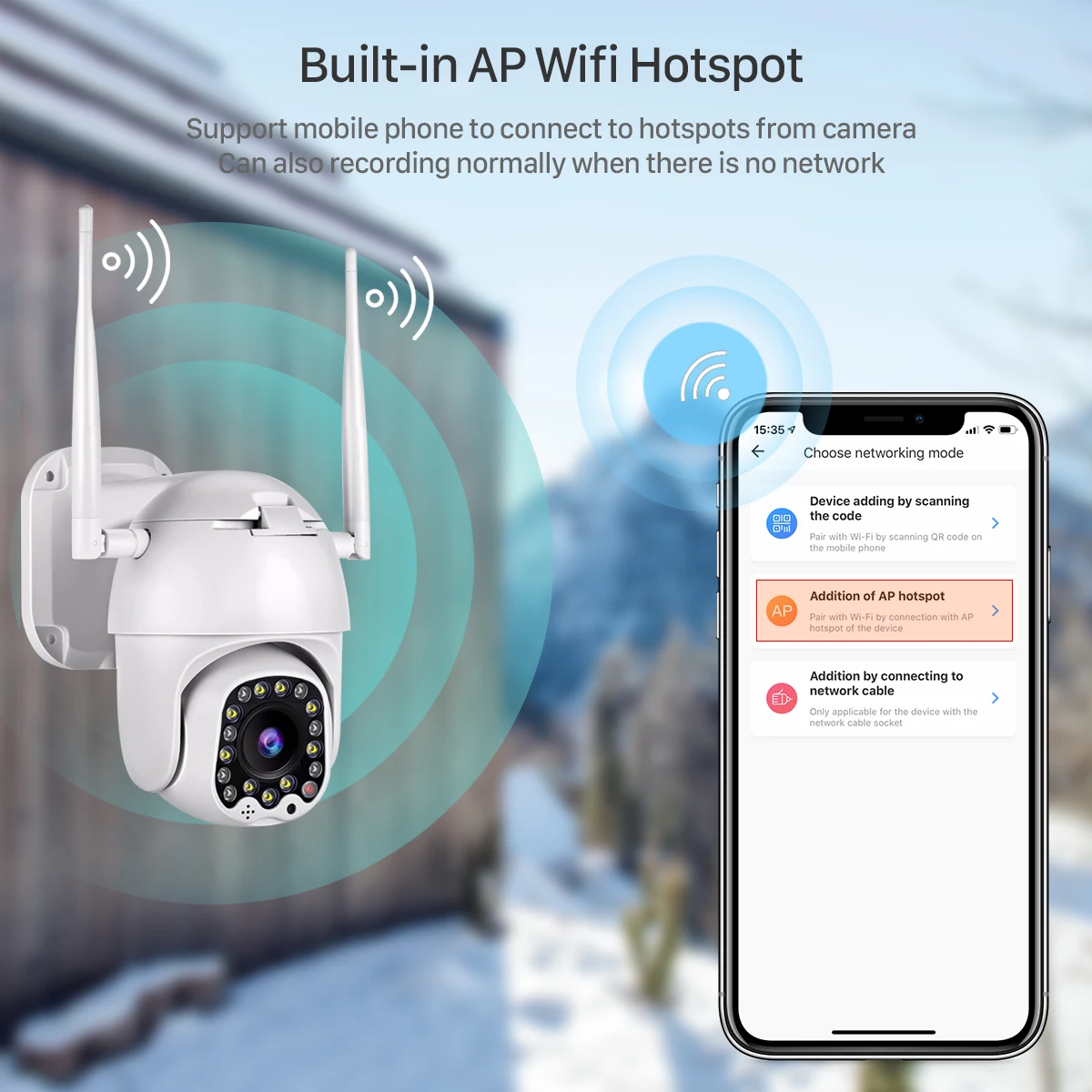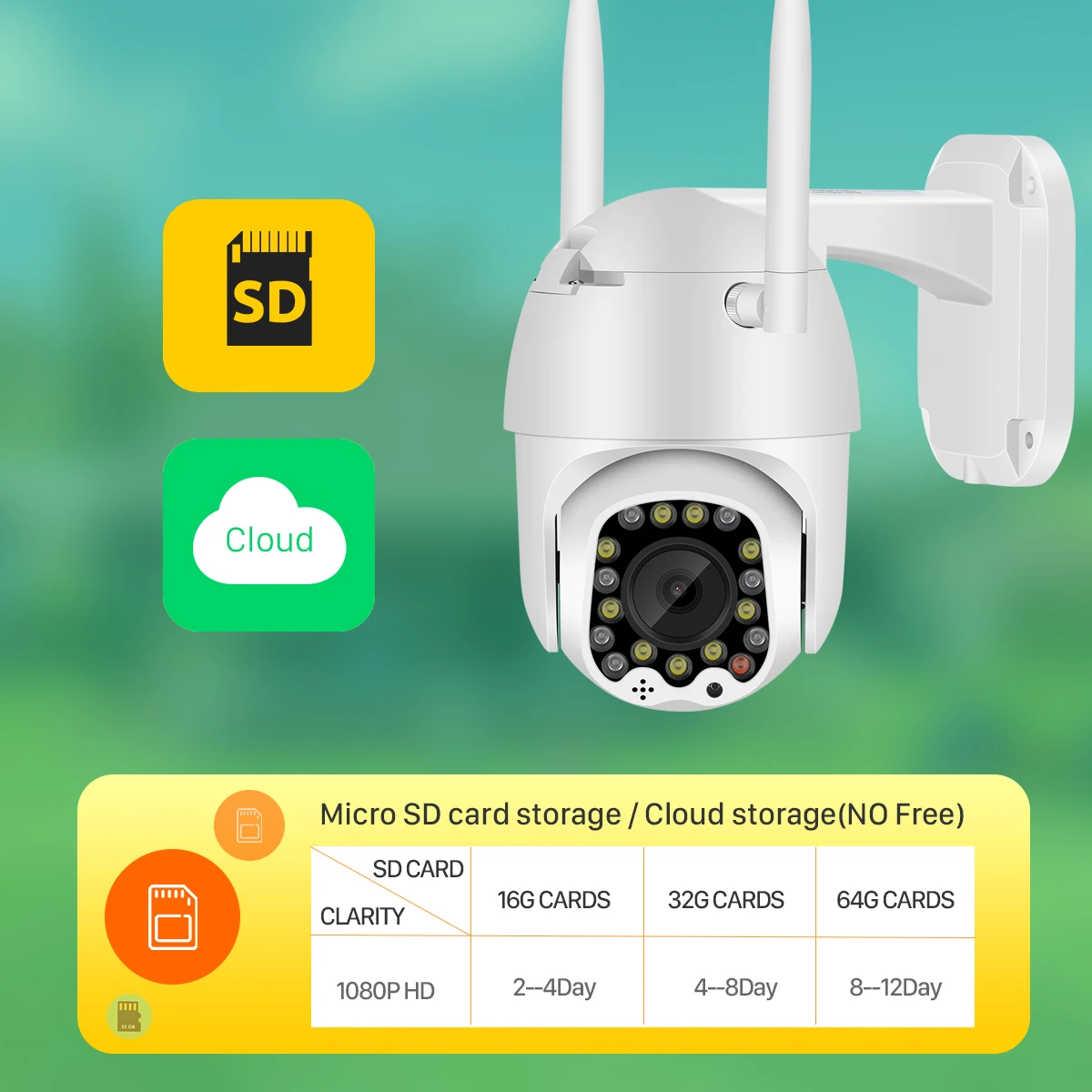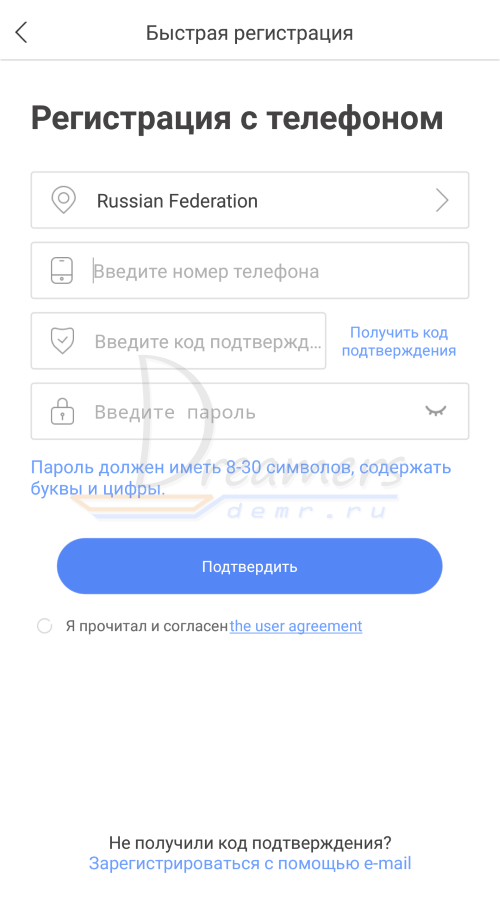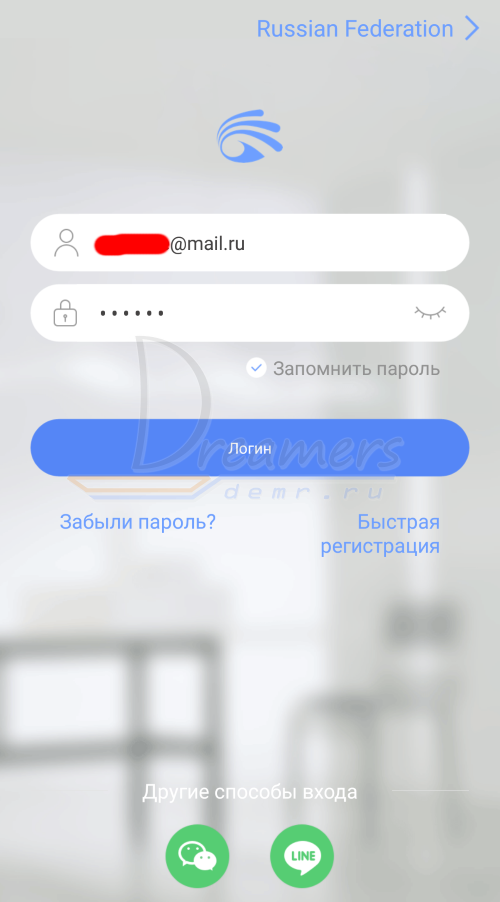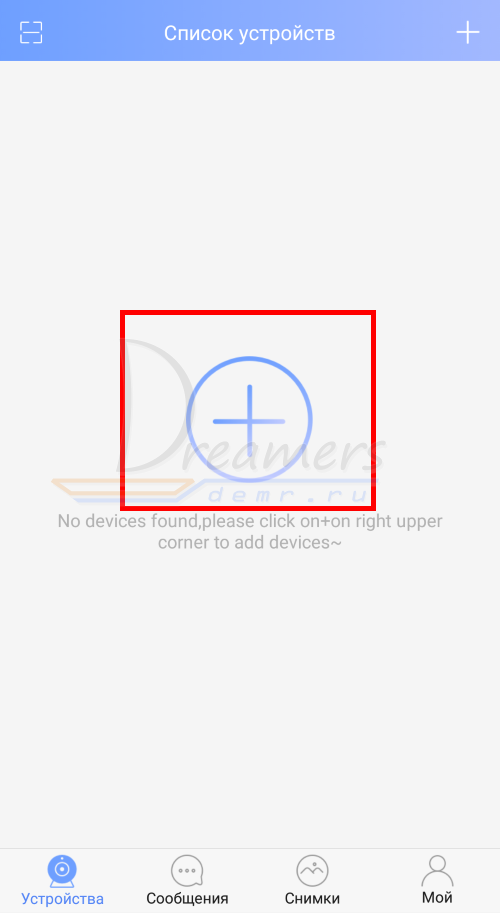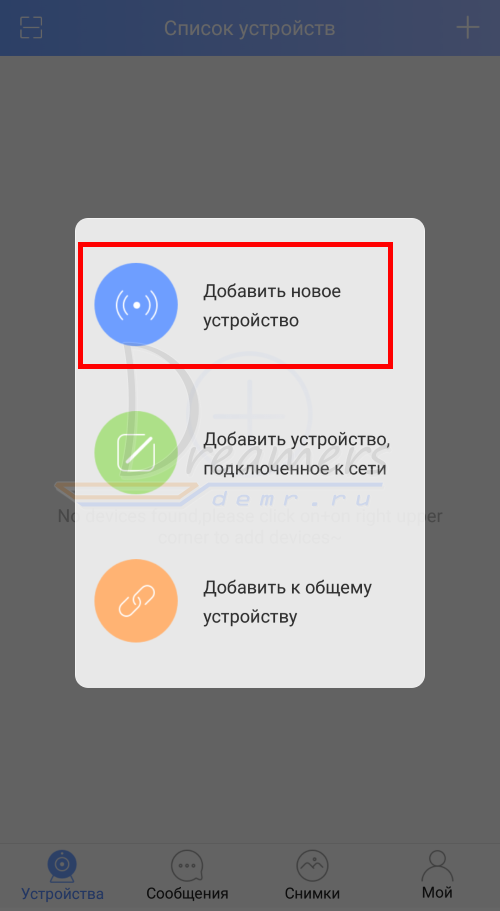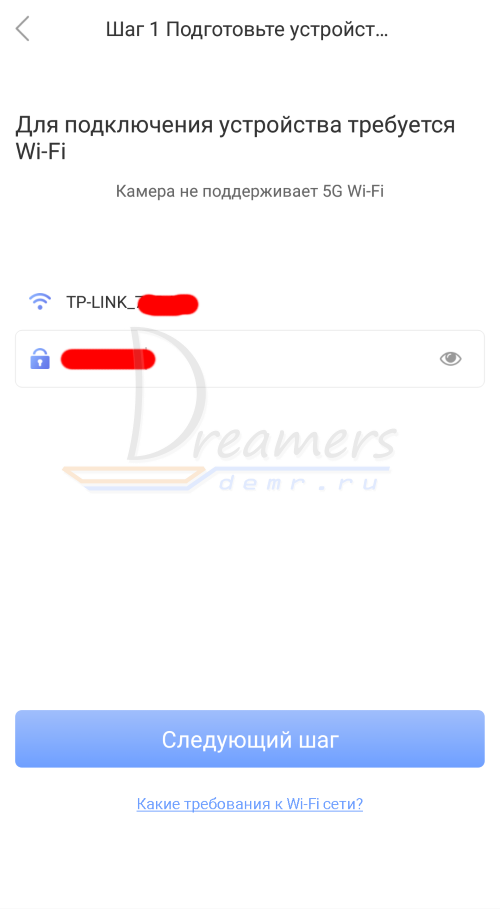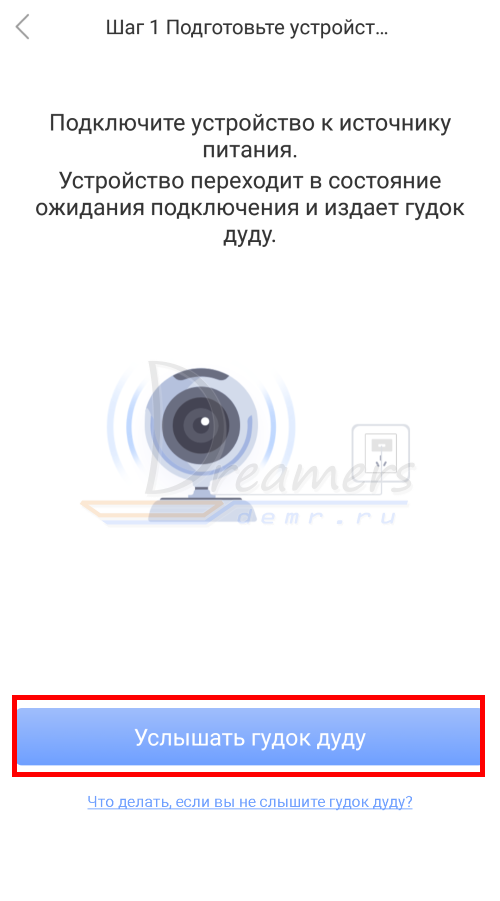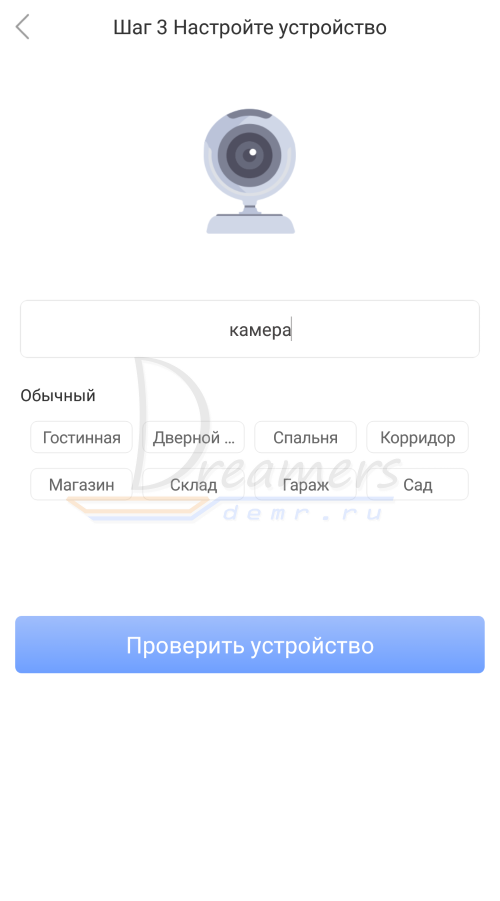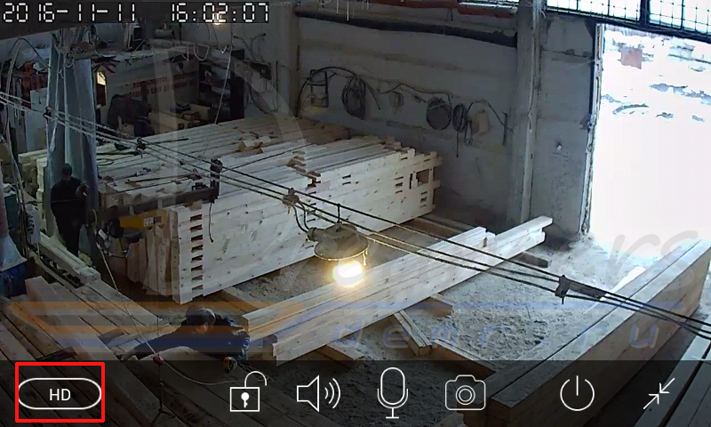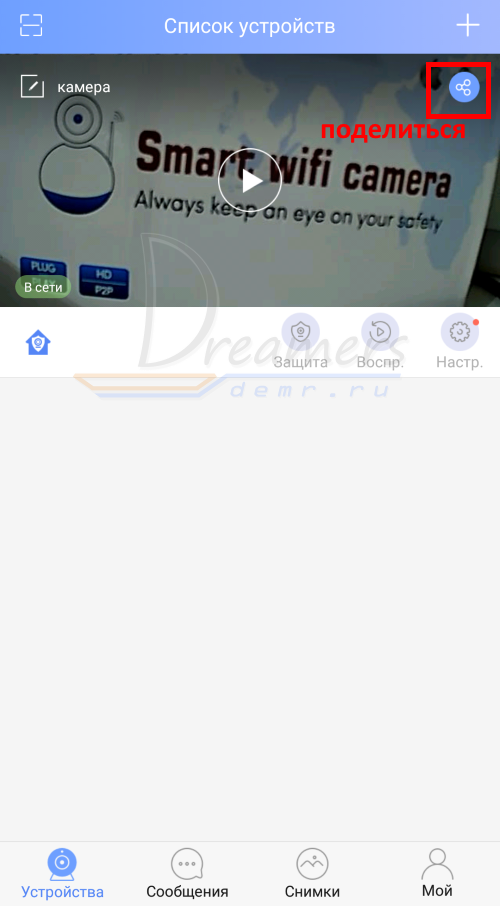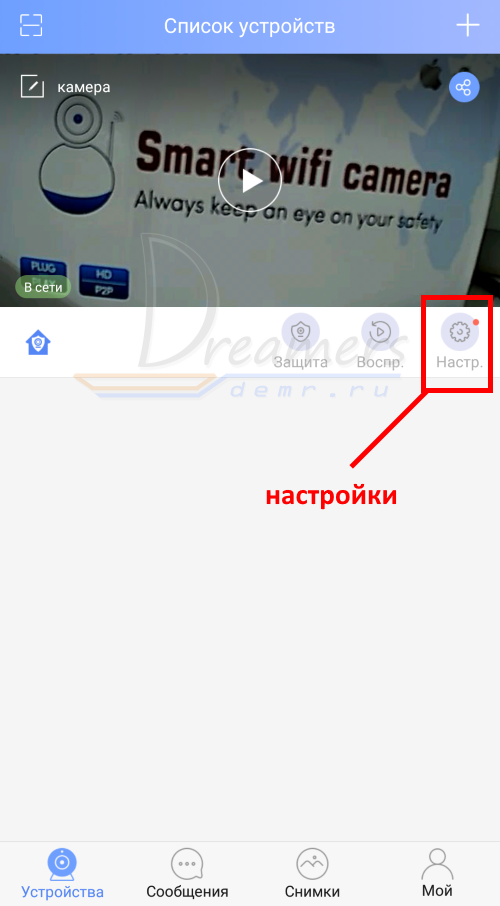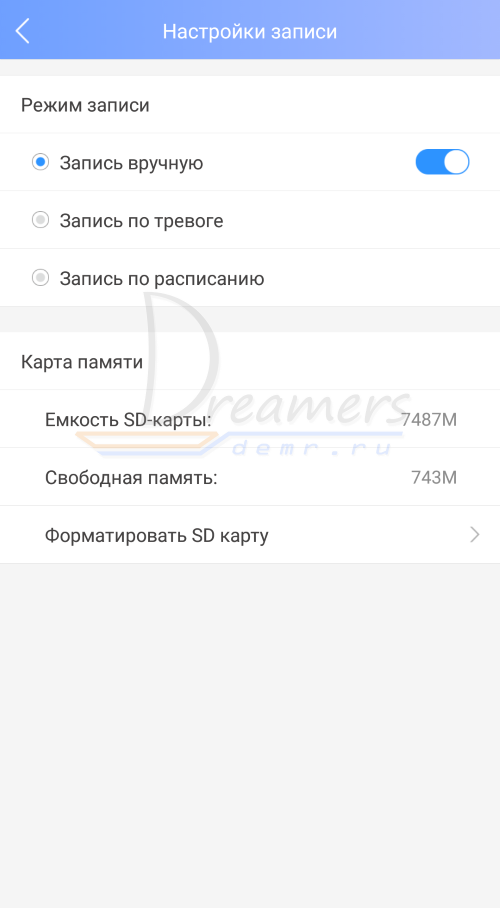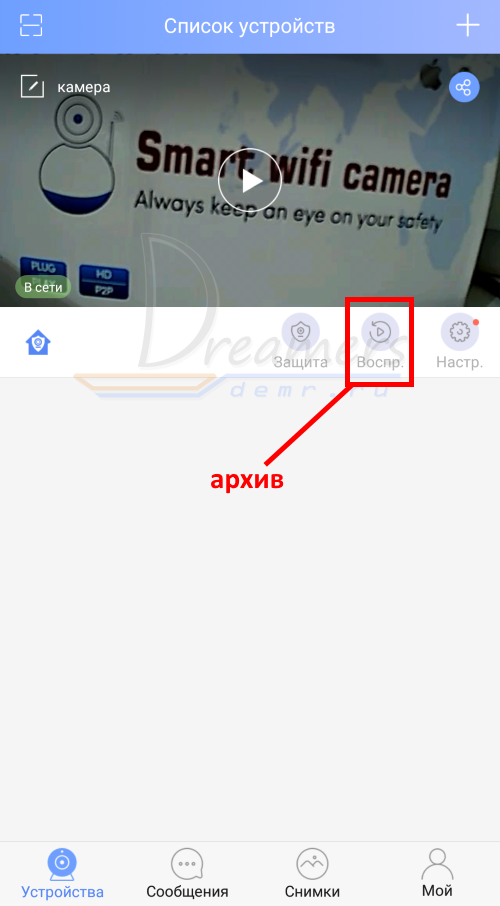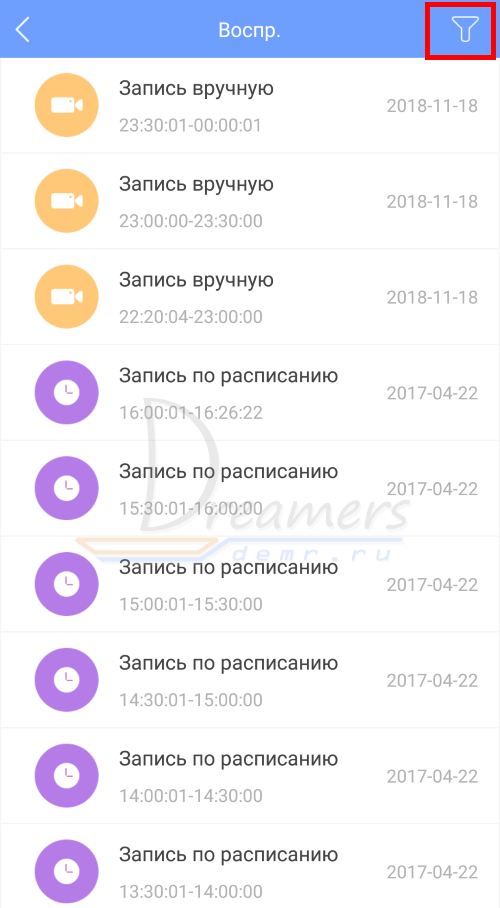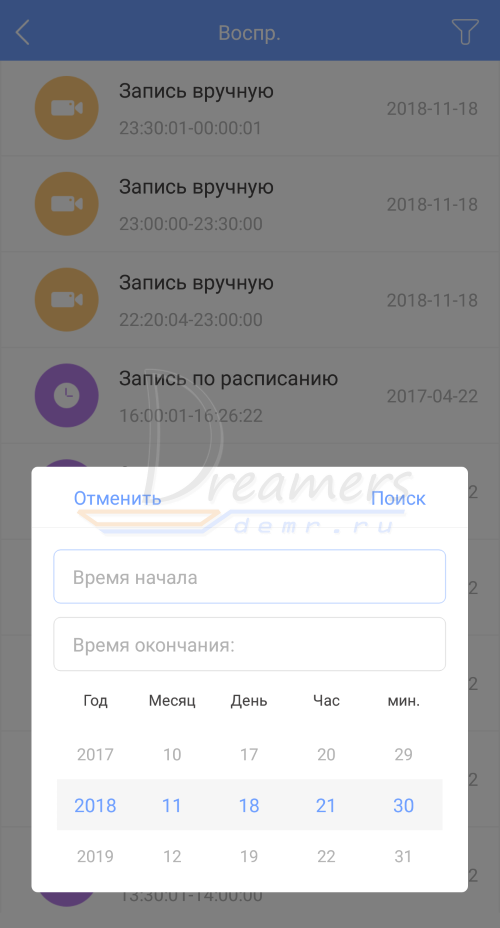Anbiux P17B Поворотная 2МП беспроводная IP камера всепогодного исполнения с записью для онлайн видеонаблюдения за домом, дачей, офисом или улицей.
Данная камера позволит Вам организовать:
- Удалённый просмотр видео со звуком на любых устройствах, в т.ч. мобильных телефонах Android или iPhone IOS;
- Управление вращением камеры;
- Запись архива видео на внутреннюю память и в облачное хранилище;
- Наблюдение и запись видео в ночное время;
- Автоматическое обнаружение движения в заданном секторе с отправкой тревожных оповещений на телефон;
- Включение тревожного освещения, звукового сообщения или серены и проблесковой красно-синей мигалки при обнаружении движения;
- Слежение (автоматический поворот камеры) за обнаруженной целью;
- Распознавание лиц и автоматический поиск записей с ними;
- Возможность создания единой системы из нескольких камер с цифровым видеорегистратором.
Основные особенности камеры:
- Использует современную цифровую технологию IP;
- Позволяет подключаться к камере из любой точки мира по сети интернет. Доступ к системе осуществляется через бесплатное приложение для смартфонов (для Android и iPhone) или через интернет-проводник на компьютере. Если интернет отсутствует, то подключиться к камере можно напрямую по Wi-Fi через встроенную в неё точку доступа;
- Подключить камеру к компьютерной сети можно как по Wi-Fi, так и кабелем;
- Имеет разрешение Full HD (2МП, 1920×1080) — это оптимальное сочетание качества изображения и размера файлов для записи архива (меньшее разрешение не позволит рассмотреть детали на видео, а большее потребует увеличения затрат на оборудование для его обработки и хранения);
- Имеет функцию PTZ, которая позволяет Вам удалённо управлять вращением камеры;
- Водонепроницаемый корпус выполнен из качественного АБС пластика и соответствует степени защиты IP66. Камера может выдерживать суровые погодные условия, включая дождь, снег, сильный холод и жару. Таким образом, вы можете свободно устанавливать их как на открытом воздухе, так и в помещении;
- Встроенные в камеру инфракрасные диоды и диоды белого света обеспечивают автоматическое переключение и качественную съёмку в ночное время, а красно-синие проблесковые маячки, включающиеся при тревоге, отпугнут нежелательных гостей;
- Режим включения диодов белого света при обнаружении движения позволит организовать как ночную подсветку для удобства передвижения людей в тёмное время суток, так и тревожное освещение для отпугивания нежелательных элементов от охраняемой зоны;
- Встроенные микрофон и динамик позволяют не только записывать окружающие звуки, но и выполнять в онлайн режиме функции радио-няни или видео-домофона, а также динамик выполняет роль тревожной сирены при обнаружении движения;
- Хранение архива видеозаписей с камеры можно выполнять одновременно или по отдельности на карту памяти microSD (в комплект не входит), в облачное хранилище (предоставляется сторонним сервисом) и на видеорегистратор;
- Функция Распознавания/Записи/Воспроизведения лиц позволяет отслеживать людей, попавших в зону наблюдения, и автоматически находить все записи с ними;
- Интеллектуальное обнаружение движения в зоне наблюдения позволяет настроить отправку тревожных оповещений на электронную почту и в push-уведомления приложения на телефоне. Также эта функция позволяет более рационально использовать объём памяти, включив запись в архив только видео, на котором что-то происходит. Чтобы избежать ложных срабатываний, можно установить «маску», исключив область с постоянным движением, контролировать которое не нужно;
- Поддерживает международный протокол Onvif, позволяющий использовать камеру совместно с оборудованием других производителей (при условии, что они также поддерживает данный протокол);
- Простая настройка благодаря поддержке технологий P2P (работа через интернет без сложных сетевых настроек) и Plug-and-Play (Включил-и-Работай);
- Настройка расписания включения режимов охраны (когда нужно начать или прекратить: запись; рассылку оповещений; сработку тревожных освещения и сирены, при обнаружении движения).
Технические характеристики:
| Основное | |
| Технология работы | Цифровая IP |
| Разрешение (качество изображения) | 2mp (FullHD, 1080P, 1920×1080) |
| Тип корпуса | Купольная |
| Управление вращением (PTZ) | Есть |
| Подключение через интернет | Есть |
| Особенности | |
| Качество изображения | |
| Цветное изображение | Есть |
| Зум оптический (приближение изображения линзами объектива) | Нет |
| Зум цифровой (увеличение области изображения на экране) | 4X |
| Ночная съёмка с ИК-подсветкой | Есть |
| Цветная ночная съёмка с белой подсветкой | Есть |
| Технические данные | |
| Фокусное расстояние объектива | 3.6мм |
| Угол обзора объектива | 85° |
| Углы вращения PTZ камеры (Лево-Право / Верх-Низ) | 320° / 90° |
| Матрица | CMOS Sony |
| Минимальная освещенность | 0,01 люкс |
| Спецвозможности | |
| Опция «тревожное освещение» | Есть |
| Опция «тревожная мигалка (красно-синяя)» | Есть |
| Встроенный микрофон (пишет звук) | Есть |
| Встроенный динамик (для переговоров через камеру) | Есть |
| Распознавание лиц | Есть |
| Обнаружение движения | Есть |
| Отправка тревожных e-mail и push уведомлений | Есть |
| Слежение за движением (автоматический поворот камеры) | Есть |
| Подключение | |
| Подключение к сети по Wi-Fi (беспроводное) | Есть (802.11 b/g) |
| Режим точки доступа (Прямое подключение к телефону по Wi-Fi) | Есть |
| Подключение к сети по кабелю | Есть (Ethernet RJ-45 10/100 Mб) |
| Поддержка PoE (питание и сигнал одновременно по единому кабелю) | Нет (Возможна подача питания по сигнальному кабелю через дополнительные разветвители) |
| Поддержка ONVIF | Есть |
| Поддержка Tuya | |
| Поддержка операционных систем | Android, iPhone IOS, Windows |
| Поддержка P2P приложений (удалённый онлайн просмотр и управление |
YCC365 / YCC365 Plus |
| Настройка по Web-интерфейсу | Есть |
| Меню на русском языке | Есть |
| Дополнительные возможности | Онлайн просмотр с нескольких устройств одновременно |
| Запись видео | |
| Формат сжатия видео | H.264 |
| Поддержка карт памяти (сохранение видео в самой камере) | Есть (microSD объёмом до 128ГБ) |
| Поддержка облачного Cloud-хранилища (через интернет у оператора) | Есть (1 месяц бесплатно в подарок) |
| Поддержка подключения к регистратору (для нескольких камер) | Есть (необходим цифровой NVR видеорегистратор с поддержкой протокола Onvif) |
| Физические параметры | |
| Возможность установки на улице | Есть (IP66 водонепроницаемый и пылезащитный корпус) |
| Рабочая температура | -35°C / +50°C |
| Крепление | К стене |
| Материал корпуса | АБС-пластик |
| Цвет | Белый/Чёрный |
| Габариты( д х в х ш) | 155 х 100 х 110 (мм) |
| Питание | 12В DC (Адаптер 220В/12В в комплекте) |
| Максимальная потребляемая мощность | 12Вт |
| Комплектация | Камера, адаптер питания, фурнитура для крепежа, инструкция, коробка |
Добавить свой отзыв
Красный, синий светильник сигнализации
Когда кто-то врывается в область съемки ночью,
он будет мигать в красном и синем цветах..
1. Основные характеристики:
Поддержка в красном и синем цветах Предупреждение светильник
Поддержка 30-50 м красочного/черно-белого ночного видения
Поддержка расширенной возможности проникновения двойной антенны
Поддержка панорамирования 320 градусов/наклона 90 градусов и 4,0x цифровой зум
Поддержка интеллигентая (ый) Автоматическое отслеживание
Поддержка Макс 8 предустановленное положение
Поддержка беспроводных (Wifi) и проводных двух режимов
Поддержка двустороннего аудио разговора в режиме реального времени
Поддержка функции обнаружения движения и сигнала тревоги
Поддержка протокола onvif, добавить через LAN соединение
Поддержка сетевых протоколов, таких как RTSP/DHCP
Просмотр с ситемой удаленной поддержки через приложение YCC365 на смартфоне
Поддержка просмотра P2P через браузер, Совместимость с хромом, Firefox, Edge
Поддержка tf-карты до 128 ГБ и одномесячная Бесплатная облачная запись. 1 Мощность Порты и разъёмы, 1 RJ45 интерфейс Ethernet 10/100 м самоприспосабливающаяся; 2. Посылка:
1 * IP Камера
1 * Руководство пользователя
1 * Мощность адаптер
1 * винтов
1 * отвертка

Встроенные 9 шт. Белых светодиодов и 7 шт. ИК светодиодов, монитор движущихся объектов, автоматически освещает. Это впечатляющее маленькое оружие для борьбы с преступностью.
Pan 320 ° Наклон 90 ° пульт дистанционного управления
320 ° PTZ панорамирование/наклон вращение по вертикали 90 ° может контролировать угол поворота через приложение YCC365 Plus.

Камера поддерживает 4-кратный цифровой зум,
Нажмите и удерживайте экран двумя руками для увеличения/уменьшения.
Водонепроницаемый IP66
Защита от суровых погодных условий и окружающей среды, камера является погодой и долговечной.
Двухсторонний разговор аудио
Поддержка двусторонней голосовой связи, функция одностороннего видеовызова, независимо от того, где вы находитесь, вы можете сопровождать свою семью.

Когда кто-то врывается в область съемки, обнаружение движения и отправка push-уведомления на ваш мобильный телефон.
Двойная антенна и режим AP
Что делать, если ваша камера отключится от сети? Не волнуйтесь, наша камера имеет встроенный AP wifi, вы все еще можете подключиться к камере AP wifi, чтобы просмотреть его около 20 м.
P2P удаленного мониторинга
Поддержка Android/iOS мобильного телефона ПРИЛОЖЕНИЕ YCC365, планшет, компьютер P2P broswer просмотр, обмен видео с вашей семьей, как вы хотите.
Tf-карта и Облачное хранилище
Поддерживает до 128 ГБ tf-карту и предоставляет Облачное хранилище (нужно оплатить дополнительные расходы), вы можете выбрать любой или оба для хранения ваших записей и избежать риска потери отснятого материала с карты.
Поддержка проводного и беспроводного подключения
Поддержка проводного режима и беспроводного режима, принимающая двойную антенну высокой интенсивности 5 дБ, сигнал стабильный и не сбрасывается.
Конфигурировать в YCC365 приложение
1. Приложение doutad YCC365 Plus
2. Добавить камеру
3. Выберите интеллектуальную камеру
4. Устройство, добавляющее сканирование кода;
5. Отметьте наконечники;
6. Введите пароль Wi-Fi;
7. Поместите qr-код лицом к камерам;
8. Дождитесь подключения; 9. Получить прямой обзор Детальные данные по продукции
Технические характеристики:
Выходное напряжение: DC 12 V/2A
Приложение: YCC365
Чип: ГК
Пиксель: 2 миллиона
Разрешение: 1920*1080 P
Датчик изображения: 1/3 «cmos-сенсор
Стандарт сжатия: H.264
Формат видео: 1080 P
Объектив: 3,6 мм
Wifi: Поддержка 2,4g
Водонепроницаемый Рейтинг: IP66
Угол поворота: горизонтальный 0-320 °, вертикальный 0-90 °
Количество белых огней: 9
Количество инфракрасных огней: 7
Красные и синие предупреждающие огни: 2
Sd-память: Поддержка карт памяти 8-128G (не входит в комплект)
Облачное хранилище: Поддержка облачного хранения (необходимо оплатить дополнительную стоимость)
Скорость вращения: по горизонтали 0 ° ~ 320 °/по вертикали 0 ° ~ 90 ° Эффект ночного видения: инфракрасное ночное видение, полноцветное ночное видение, умное ночное видение Подробнее…
-
CSC-RIMAC
- Новичок
- Сообщения: 5
- Зарегистрирован: 02 ноя 2018, 17:45
Китайская камера P17B нет подключения через приложение
Пришла камера китай P17B, купольная, с вайфай антенами, через приложение YSS365 PLUS она никак не добавляется и не подключается, хотя в сети она пингуется, но вебморды нет, да и не видел в таких дешевых камерах. Со слов клиента, перестала работать уже на второй день, нет подключения к телефону. Грешу на прошивку, сброс делали , не помогает, если есть у кого прошивка поделитесь,прошивку с этой камеры слил на всякий пожарный. Микросхема биоса H25S64B.
-
nik_nik
- Специалист
- Сообщения: 458
- Зарегистрирован: 03 янв 2013, 12:10
- Откуда: Алтайский край
Re: Китайская камера P17B нет подключения через приложение
Сообщение
nik_nik » 27 авг 2020, 10:23
Ну если она в сети пингуется ,значит камера загрузилась .
Этот китайский мусор черт ногу сломает ,каждый второй с ними трахается.
1.Ищите родной софт ,
2 Напишите продавцу ,стребуйте софт
3. Может она точку доступа WIFI поднимает, сканируйте сеть .
4 . Какой браузер может только с Internet Explorer только работает
-
CSC-RIMAC
- Новичок
- Сообщения: 5
- Зарегистрирован: 02 ноя 2018, 17:45
Re: Китайская камера P17B нет подключения через приложение
Сообщение
CSC-RIMAC » 27 авг 2020, 11:37
все уже испробовал, не коннектится к вайфаю, линк подымается по сети кабелем в коммутатор. Даже в приложении камеру по проводному соединению не находит. Продавец молчит или пишет ерунду, мол все работать должно, вы дураки )). Прошивку скидывать отказывается.
-
nik_nik
- Специалист
- Сообщения: 458
- Зарегистрирован: 03 янв 2013, 12:10
- Откуда: Алтайский край
Re: Китайская камера P17B нет подключения через приложение
Сообщение
nik_nik » 28 авг 2020, 09:10
Сам раньше брался за настройку таких китайцев ,сейчас все только совместитые с брендами . Танцы с бубнами надоели .
Попробуйте найти ее айпишник по проводу а потом
попробуйте сканером просканировать порты на этом айпишнике.
Возможно что то найдете ,затем попробуйте подключиться к этому порту .
Вернуться в «Восстановление и настройка»
Перейти
- Правила форума
- Если не зайти на форум
- Видеонаблюдение
- ↳ Общие вопросы по видеонаблюдению
- ↳ IP видеонаблюдение
- ↳ Аналоговые системы видеонаблюдения
- ↳ HD видеонаблюдение по коаксиальному кабелю (HD-SDI, AHD, HD-CVI и т.п.)
- ↳ FAQ. Основы видеонаблюдения.
- Оборудование из Китая (ebay, aliexpress, taobao, 409shop и т.п.)
- ↳ Помогите выбрать
- ↳ Оборудование из Китая — общие вопросы
- ↳ Восстановление и настройка
- ↳ Обзоры оборудования
- ↳ Отправка, доставка, гарантия, возврат
- Охранные и пожарные сигнализации, контроль доступа и прочие системы безопасности
- ↳ Охранные и пожарные сигнализации, пожаротушение и т.п.
- ↳ Контроль доступа, домофоны, учет рабочего времени.
- ↳ Турникеты, шлагбаумы, автоматические ворота.
- ↳ Монтаж
- ↳ Инструкции и нормативные документы.
- Все остальное
- ↳ Работа
- ↳ Предложения и запросы
- ↳ Курилка
Поворотная уличная WiFi камера видеонаблюдения Besder P17B на 2 мегапикселя. Автотрекинг нарушителя, сигнал тревоги, оповещение на смартфон, онлайн-просмотр. Поворотный механизм 320° х 90°, 4-х кратный зум. Ночная подсветка до 50 метров.
WiFi камера видеонаблюдения Besder P17B (2Mp, PTZ, IP)
Аксессуары
-
Kingston microSDHC Class 10 64Gb
Карта памяти Kingston microSDHC 64 гигабайта класс 10 + SD адаптер (картридер). Интерфейс UHS-I — microSDHC/microSDXC, скорость передавания данных 45 МБ/с.
-
Kingston microSDHC Class 10 128Gb
Карта памяти Kingston microSDHC 128 гигабайта класс 10 + SD адаптер (картридер). Интерфейс UHS-I — microSDHC/microSDXC, скорость передачи данных 45 МБ/с.
Пошаговая инструкция по подключению камер видеонаблюдения к приложению iCSee. Приложение доступно как для Android и iOS систем.
Рассмотрим пример подключения смарт камеры Anbiux A8B через приложение iCSee на смартфоне Android.
Содержание
- Установка приложения iCSee
- Регистрация и вход
- Подключение через интернет по Wi-Fi
- Подключение через интернет по Wi-Fi через AP режим
- Прямое подключение через AP режим (без интернета)
Установка приложения
Установите приложение iCSee. Сделать это можно несколькими способами.
- Скачать приложение Android по этой ссылке, а затем установить его.
- Сканировать QR код на коробке или буклете.
- Найти приложение iCSee в Google Play или в App Store, и установить его.
Запустите приложение iCSee.
Регистрация и вход
1. В нижнем левом углу нажмите “Регистрация“. Если вы регистрировались ранее, можете просто войти в свой аккаунт.
2. Введите свой адрес электронной почты и нажмите “Следующий шаг“. Туда придет письмо с кодом подтверждения.
3. Введите код подтверждения из письма. нажмите “Следующий шаг“.
4. Введите латинскими буквами имя и пароль (пароль должен содержать 8-32 символов). Нажмите “Complete“.
5. Ведите ваши имя и пароль созданные ранее и войдите в свой аккаунт.
Подключение через интернет по Wi-Fi
1. Отключите мобильный интернет на вашем смартфоне.
2. Убедитесь что у вас включен роутер и телефон подключен к сети Wi-Fi.
3. Вставьте Micro SD карту (не обязательно).
4. Подайте на камеру питание.
5. После успешного запуска, камера отправит голосовое сообщение «System starting up, wait to be configured».
6. Нажмите кнопку + в правом верхнем углу или по центру.
7. Введите данные вашей сети Wi-Fi и нажмите “Подтвердить”
8. Поднесите ваш телефон с QR кодом напротив объектива камеры на расстоянии 15-25 см, пока камера не считает QR код.
9. Задайте пароль к вашей камере (4-16 символов).
10. Назовите вашу камеру (можно выбрать из готовых вариантов) и нажмите “Сохранить“
11. Выберете один из двух режимов работы камеры:
- Нормальный (Запись всегда)
- Тревога (Запись будет происходить только при срабатывании режима “тревога”)
Если Micro SD карта не установлена приложение выдаст предупреждение.
Ваша камера подключена !
Подключение через интернет по Wi-Fi через AP режим
1. Отключите мобильный интернет на вашем смартфоне.
2. Убедитесь что у вас включен роутер.
3. Вставьте Micro SD карту (не обязательно).
4. Подайте на камеру питание.
5. На камере видеонаблюдения нажмите 5 раз кнопку “reset” что бы войти в AP режим. Вы должны услышать голосовое сообщение ‘Entry AP mode‘.
6. Откройте приложение iCSee и выберите “Other distribution networks and adding methods“
7. В открывшемся списке выберете “AP сеть“.
8. Приложение должно отобразить камеру в следующем окне (название может отличаться). Нажмите по названию камеры.
9. После того как вы тапнули по названию камеры отобразится пароль. Запомните его и нажмите “Подтвердить“
10. Сейчас вас должно перекинуть в настройки Wi-Fi. Если этого не произошло то перейдите в них самостоятельно. Найдите сеть с названием вашей камеры и подключитесь к ней, указав пароль из предыдущего шага.
11. Вернитесь в приложение iCSee и выберете Wi-Fi сеть вашего роутера указав к ней пароль. Нажмите “Подтвердить“.
12. Сейчас должен начаться поиск и подключение камеры, по завершению подключения камера издаст голосовое сообщение “Connecting, please wait“
13. Перейдите в настройки Wi-Fi и подключитесь к вашему роутеру.
14. Вернитесь в приложение и дождитесь подключения вашей камеры. Подключение завершено!
Прямое подключение через AP режим (без интернета)
1. Вставьте Micro SD карту в вашу камеру (не обязательно).
2. Подайте на камеру питание.
3. На камере видеонаблюдения нажмите 5 раз кнопку “reset” что бы войти в AP режим. Вы должны услышать голосовое сообщение ‘Entry AP mode‘.
4. Откройте приложение iCSee и выберите “Other distribution networks and adding methods“
5. В открывшемся списке выберете “Direct connection“.
6. Приложение должно отобразить камеру в следующем окне (название может отличаться). Нажмите по названию камеры.
7. После того как вы тапнули по названию камеры отобразится пароль. Запомните его и нажмите “Подтвердить“
8. Сейчас вас должно перекинуть в настройки Wi-Fi. Если этого не произошло то перейдите в них самостоятельно. Найдите сеть с названием вашей камеры и подключитесь к ней, указав пароль из предыдущего шага.
9. Вернитесь обратно в приложение iCSee и дождитесь подключения камеры к вашему смартфону. Подключение завершено!

Yoosee камера — нструкция по настройке поворотной беспроводной (Wi-Fi) IP камеры
Поворотная камера проста в установке и настройке. Ее можно поставить в любое удобное для Вас место: стол, шкаф, подоконник и т. д. Также при помощи кронштейна ее можно установить на потолок. Настроить камеру Вы можете самостоятельно, прочитав данное руководство.
В данном руководстве представлена настройка yoosee камеры на телефоне. Для настройки yoosee камеры на компьютере читайте настройку yoosee камеры на ПК
Поворотная камера видеонаблюдения позволяет использовать проводное (по витой паре) и беспроводное (Wi-Fi) подключение.
Далее будет рассмотрено более простое беспроводное подключение.
Для использования беспроводного подключения умной камеры видеонаблюдения у Вас должен быть включен Wi-Fi роутер.
1. Распакуйте камеру
Перед Вами
1) камера
2) блок питания
3) кронштейн
4) инструкция
5) пакетик с саморезами и приспособлением для сброса настроек
2. Скачайте и установите на Ваш смартфон бесплатное приложение Yoosee (с PlayMarket или App Store)
3. Запустите приложение и выберите «быстрая регистрация». Выполните регистрацию. Если не удается зарегистрироваться по номеру телефона, выполните регистрацию по email, кликнув ссылку внизу экрана «зарегистрироваться с помощью email»
После регистрации выполните вход в приложение с указанием Вашей электронной почты (или номера телефона) и пароля (после регистрации вход выполнится автоматически)
Для дальнейшей настройки Ваш телефон должен быть подключен к интернету по Wi-Fi.
6. После входа в приложение Вы попадете на страницу со списком устройств. Для добавления устройства нажмите «+» в правом верхнем углу или в центре экрана
7. Выберите «добавить новое устройство», затем нажмите «Smartlink», после этого введите пароль от сети Wi-Fi и нажмите «следующий шаг»
Комментарий: Если необходимо выполнить проводное подключение (без использования Wi-Fi), то включите камеру и подключите ее к роутеру с помощью витой пары и затем нажмите в приложении «проводное подключение». В этом случае приложение выполнит поиск камер, подключенных к Вашей локальной сети. Для добавления камеры необходимо будет ввести ее пароль (по умолчанию пароль: 123)
Перед Вами откроется страница с сообщением о необходимости подключения камеры видеонаблюдения к Питанию.
8. Подключите блок питания к камере видеонаблюдения и включите его в розетку.
9. После подключения питания выполнится загрузка камеры видеонаблюдения (40-50 секунд). Дождитесь ее окончания. По окончанию загрузки камера начнет издавать периодические короткие звуковые сигналы, означающие готовность камеры к ее настройке.
Если камера загрузилась, но звуковые сигналы отсутствуют, это означает, что камера ранее была настроена на подключение к другому роутеру. В этом случае необходимо выполнить сброс настроек. Для этого возьмите специальное приспособление из пакетика. Нажмите этим приспособлением на белую кнопочку через отверстие внизу камеры. Удерживайте несколько секунд до появления одиночного звукового сигнала. После этого камера перезагрузится и начнет издавать периодические короткие звуковые сигналы, означающие готовность камеры к ее настройке.
Расположение отверстия для сброса настроек указано в прилагаемой инструкции
10. После загрузки камеры видеонаблюдения нажмите «Услышать гудок дуду» на Вашем телефоне (при этом Ваш телефон должен быть подключен к интернету по Wi-Fi).
11. Далее перед Вами откроется окно с сообщением о необходимости прибавить громкость телефона. Увеличьте громкость телефона на максимум и расположите телефон вблизи настраиваемой камеры. Нажмите кнопку «отправить звуковые волны»
12. Ваш телефон начнет издавать звуковые сигналы, благодаря которым выполнится автоматическая настройка камеры видеонаблюдения и ее подключение к Wi-Fi роутеру. Эта настройка может заниматься от 20 до 100 секунд.
13. Дождитесь окончания автоматической настройки. Если после автоматической настройки телефон у Вас запросит пароль от камеры, введите стандартный пароль 123 (новая версия ПО пароль не запрашивает). Также необходимо будет ввести какое-нибудь название камеры и нажать кнопку «проверить устройство».
14. Теперь во время просмотра трансляции с Yoosee камеры Вы можете поворачивать камеру вверх, вниз, влево, вправо. Для этого необходимо провести пальцем по экрану в нужном направлении.
Запись видео — нажмите, чтобы выполнить запись видео Yoosee камеры. Запись будет сохранена в памяти мобильного телефона.
Микрофон — нажмите и удерживайте, чтобы отправить звуковое сообщение с мобильного телефона на Yoosee камеру.
Снимок — нажмите, чтобы сделать снимок изображения. Снимок будет сохранен в памяти мобильного телефона.
Динамик — включение/выключение звука камеры
15. Для просмотра во весь экран расположите Ваш телефон горизонтально и изображение само растянется на весь экран
Качество изображения можно выбрать в левом нижнем углу: HD-высокое, SD-среднее, LD-низкое
16. Для записи архива в камеру необходимо установить карту памяти microSD
17. Вернитесь назад в список устройств. В правом верхнем углу окошка Вашей камеры кликните значок «поделиться». С помощью этой функции Вы сможете открыть доступ к Вашей камере другим лицам. Для этого необходимо ввести их email или телефон, который они указывали при регистрации в приложении Yoosee.
18. В приложении на телефоне вернитесь в список устройств и нажмите кнопку «настройки»
Здесь Вы сможете изменить настройки камеры: указать дату и время на камере, настроить запись архива и т. д. Для правильной настройки времени необходимо указать верный часовой пояс.
19. Зайдите в «настройки записи»
Запись вручную — ручное управление записью. На этой же строке с помощью переключателя можно включить и выключить запись камеры.
Запись по тревоге — запись включается при обнаружении движения или при срабатывании одного из подключенных датчиков (открытия двери, задымления, движения и др.)
Запись по расписанию — установка временных диапазонов для записи архива.
20. Нажмите форматировать SD карту, если карта памяти установлена впервые или если необходимо стереть архив.
21. Для круглосуточной записи необходимо выбрать «запись вручную» и включить «переключатель видеозаписи»
В этом случае продолжительность записи архива будет составлять около 5-6 суток при использовании карты памяти емкостью 64 Гб.
Количество дней архивной записи можно увеличить, указав временной диапазон записи. Для этого выберите «запись по расписанию» и укажите время записи
22. Для просмотра архива вернитесь в список устройств и нажмите кнопку просмотра архива
Перед Вами откроется список последних записей. Вы можете кликнуть любой файл для того, чтобы его посмотреть.
23. Для поиска архива кликните значок фильтра в правом верхнем углу и укажите дату и время начала и окончания архивной записи, которую Вы желаете посмотреть. Далее нажмите кнопку «поиск».
Вы увидите список файлов, найденных по указанному временному диапазону.
Для просмотра архива кликните интересующий Вас файл.
Читайте также
Подключение датчиков открытия двери, движения, задымления и др. к Yoosee камере
Настройка оповещения о тревоге на телефон и на email (для Yoosee камер)
Также можете ознакомиться с инструкцией по настройке мини IP Wi-Fi камер Sricam
Инструкцией по настройке Wi-Fi IP камеры YI 1080p Home Camera
Красный, синий светильник сигнализации
Когда кто-то врывается в область съемки ночью,
он будет мигать в красном и синем цветах..
1. Основные характеристики:
Поддержка в красном и синем цветах Предупреждение светильник
Поддержка 30-50 м красочного/черно-белого ночного видения
Поддержка расширенной возможности проникновения двойной антенны
Поддержка панорамирования 320 градусов/наклона 90 градусов и 4,0x цифровой зум
Поддержка интеллигентая (ый) Автоматическое отслеживание
Поддержка Макс 8 предустановленное положение
Поддержка беспроводных (Wifi) и проводных двух режимов
Поддержка двустороннего аудио разговора в режиме реального времени
Поддержка функции обнаружения движения и сигнала тревоги
Поддержка протокола onvif, добавить через LAN соединение
Поддержка сетевых протоколов, таких как RTSP/DHCP
Просмотр с ситемой удаленной поддержки через приложение YCC365 на смартфоне
Поддержка просмотра P2P через браузер, Совместимость с хромом, Firefox, Edge
Поддержка tf-карты до 128 ГБ и одномесячная Бесплатная облачная запись. 1 Мощность Порты и разъёмы, 1 RJ45 интерфейс Ethernet 10/100 м самоприспосабливающаяся; 2. Посылка:
1 * IP Камера
1 * Руководство пользователя
1 * Мощность адаптер
1 * винтов
1 * отвертка

Встроенные 9 шт. Белых светодиодов и 7 шт. ИК светодиодов, монитор движущихся объектов, автоматически освещает. Это впечатляющее маленькое оружие для борьбы с преступностью.
Pan 320 ° Наклон 90 ° пульт дистанционного управления
320 ° PTZ панорамирование/наклон вращение по вертикали 90 ° может контролировать угол поворота через приложение YCC365 Plus.

Камера поддерживает 4-кратный цифровой зум,
Нажмите и удерживайте экран двумя руками для увеличения/уменьшения.
Водонепроницаемый IP66
Защита от суровых погодных условий и окружающей среды, камера является погодой и долговечной.
Двухсторонний разговор аудио
Поддержка двусторонней голосовой связи, функция одностороннего видеовызова, независимо от того, где вы находитесь, вы можете сопровождать свою семью.

Когда кто-то врывается в область съемки, обнаружение движения и отправка push-уведомления на ваш мобильный телефон.
Двойная антенна и режим AP
Что делать, если ваша камера отключится от сети? Не волнуйтесь, наша камера имеет встроенный AP wifi, вы все еще можете подключиться к камере AP wifi, чтобы просмотреть его около 20 м.
P2P удаленного мониторинга
Поддержка Android/iOS мобильного телефона ПРИЛОЖЕНИЕ YCC365, планшет, компьютер P2P broswer просмотр, обмен видео с вашей семьей, как вы хотите.
Tf-карта и Облачное хранилище
Поддерживает до 128 ГБ tf-карту и предоставляет Облачное хранилище (нужно оплатить дополнительные расходы), вы можете выбрать любой или оба для хранения ваших записей и избежать риска потери отснятого материала с карты.
Поддержка проводного и беспроводного подключения
Поддержка проводного режима и беспроводного режима, принимающая двойную антенну высокой интенсивности 5 дБ, сигнал стабильный и не сбрасывается.
Конфигурировать в YCC365 приложение
1. Приложение doutad YCC365 Plus
2. Добавить камеру
3. Выберите интеллектуальную камеру
4. Устройство, добавляющее сканирование кода;
5. Отметьте наконечники;
6. Введите пароль Wi-Fi;
7. Поместите qr-код лицом к камерам;
8. Дождитесь подключения; 9. Получить прямой обзор Детальные данные по продукции
Технические характеристики:
Выходное напряжение: DC 12 V/2A
Приложение: YCC365
Чип: ГК
Пиксель: 2 миллиона
Разрешение: 1920*1080 P
Датчик изображения: 1/3 «cmos-сенсор
Стандарт сжатия: H.264
Формат видео: 1080 P
Объектив: 3,6 мм
Wifi: Поддержка 2,4g
Водонепроницаемый Рейтинг: IP66
Угол поворота: горизонтальный 0-320 °, вертикальный 0-90 °
Количество белых огней: 9
Количество инфракрасных огней: 7
Красные и синие предупреждающие огни: 2
Sd-память: Поддержка карт памяти 8-128G (не входит в комплект)
Облачное хранилище: Поддержка облачного хранения (необходимо оплатить дополнительную стоимость)
Скорость вращения: по горизонтали 0 ° ~ 320 °/по вертикали 0 ° ~ 90 ° Эффект ночного видения: инфракрасное ночное видение, полноцветное ночное видение, умное ночное видение Подробнее…
Красный, синий светильник сигнализации
Когда кто-то врывается в область съемки ночью,
он будет мигать в красном и синем цветах..
1. Основные характеристики:
Поддержка в красном и синем цветах Предупреждение светильник
Поддержка 30-50 м красочного/черно-белого ночного видения
Поддержка расширенной возможности проникновения двойной антенны
Поддержка панорамирования 320 градусов/наклона 90 градусов и 4,0x цифровой зум
Поддержка интеллигентая (ый) Автоматическое отслеживание
Поддержка Макс 8 предустановленное положение
Поддержка беспроводных (Wifi) и проводных двух режимов
Поддержка двустороннего аудио разговора в режиме реального времени
Поддержка функции обнаружения движения и сигнала тревоги
Поддержка протокола onvif, добавить через LAN соединение
Поддержка сетевых протоколов, таких как RTSP/DHCP
Просмотр с ситемой удаленной поддержки через приложение YCC365 на смартфоне
Поддержка просмотра P2P через браузер, Совместимость с хромом, Firefox, Edge
Поддержка tf-карты до 128 ГБ и одномесячная Бесплатная облачная запись. 1 Мощность Порты и разъёмы, 1 RJ45 интерфейс Ethernet 10/100 м самоприспосабливающаяся; 2. Посылка:
1 * IP Камера
1 * Руководство пользователя
1 * Мощность адаптер
1 * винтов
1 * отвертка

Встроенные 9 шт. Белых светодиодов и 7 шт. ИК светодиодов, монитор движущихся объектов, автоматически освещает. Это впечатляющее маленькое оружие для борьбы с преступностью.
Pan 320 ° Наклон 90 ° пульт дистанционного управления
320 ° PTZ панорамирование/наклон вращение по вертикали 90 ° может контролировать угол поворота через приложение YCC365 Plus.

Камера поддерживает 4-кратный цифровой зум,
Нажмите и удерживайте экран двумя руками для увеличения/уменьшения.
Водонепроницаемый IP66
Защита от суровых погодных условий и окружающей среды, камера является погодой и долговечной.
Двухсторонний разговор аудио
Поддержка двусторонней голосовой связи, функция одностороннего видеовызова, независимо от того, где вы находитесь, вы можете сопровождать свою семью.

Когда кто-то врывается в область съемки, обнаружение движения и отправка push-уведомления на ваш мобильный телефон.
Двойная антенна и режим AP
Что делать, если ваша камера отключится от сети? Не волнуйтесь, наша камера имеет встроенный AP wifi, вы все еще можете подключиться к камере AP wifi, чтобы просмотреть его около 20 м.
P2P удаленного мониторинга
Поддержка Android/iOS мобильного телефона ПРИЛОЖЕНИЕ YCC365, планшет, компьютер P2P broswer просмотр, обмен видео с вашей семьей, как вы хотите.
Tf-карта и Облачное хранилище
Поддерживает до 128 ГБ tf-карту и предоставляет Облачное хранилище (нужно оплатить дополнительные расходы), вы можете выбрать любой или оба для хранения ваших записей и избежать риска потери отснятого материала с карты.
Поддержка проводного и беспроводного подключения
Поддержка проводного режима и беспроводного режима, принимающая двойную антенну высокой интенсивности 5 дБ, сигнал стабильный и не сбрасывается.
Конфигурировать в YCC365 приложение
1. Приложение doutad YCC365 Plus
2. Добавить камеру
3. Выберите интеллектуальную камеру
4. Устройство, добавляющее сканирование кода;
5. Отметьте наконечники;
6. Введите пароль Wi-Fi;
7. Поместите qr-код лицом к камерам;
8. Дождитесь подключения; 9. Получить прямой обзор Детальные данные по продукции
Технические характеристики:
Выходное напряжение: DC 12 V/2A
Приложение: YCC365
Чип: ГК
Пиксель: 2 миллиона
Разрешение: 1920*1080 P
Датчик изображения: 1/3 «cmos-сенсор
Стандарт сжатия: H.264
Формат видео: 1080 P
Объектив: 3,6 мм
Wifi: Поддержка 2,4g
Водонепроницаемый Рейтинг: IP66
Угол поворота: горизонтальный 0-320 °, вертикальный 0-90 °
Количество белых огней: 9
Количество инфракрасных огней: 7
Красные и синие предупреждающие огни: 2
Sd-память: Поддержка карт памяти 8-128G (не входит в комплект)
Облачное хранилище: Поддержка облачного хранения (необходимо оплатить дополнительную стоимость)
Скорость вращения: по горизонтали 0 ° ~ 320 °/по вертикали 0 ° ~ 90 ° Эффект ночного видения: инфракрасное ночное видение, полноцветное ночное видение, умное ночное видение Подробнее…

Yoosee камера — нструкция по настройке поворотной беспроводной (Wi-Fi) IP камеры
Поворотная камера проста в установке и настройке. Ее можно поставить в любое удобное для Вас место: стол, шкаф, подоконник и т. д. Также при помощи кронштейна ее можно установить на потолок. Настроить камеру Вы можете самостоятельно, прочитав данное руководство.
В данном руководстве представлена настройка yoosee камеры на телефоне. Для настройки yoosee камеры на компьютере читайте настройку yoosee камеры на ПК
Поворотная камера видеонаблюдения позволяет использовать проводное (по витой паре) и беспроводное (Wi-Fi) подключение.
Далее будет рассмотрено более простое беспроводное подключение.
Для использования беспроводного подключения умной камеры видеонаблюдения у Вас должен быть включен Wi-Fi роутер.
1. Распакуйте камеру
Перед Вами
1) камера
2) блок питания
3) кронштейн
4) инструкция
5) пакетик с саморезами и приспособлением для сброса настроек
2. Скачайте и установите на Ваш смартфон бесплатное приложение Yoosee (с PlayMarket или App Store)
3. Запустите приложение и выберите «быстрая регистрация». Выполните регистрацию. Если не удается зарегистрироваться по номеру телефона, выполните регистрацию по email, кликнув ссылку внизу экрана «зарегистрироваться с помощью email»
После регистрации выполните вход в приложение с указанием Вашей электронной почты (или номера телефона) и пароля (после регистрации вход выполнится автоматически)
Для дальнейшей настройки Ваш телефон должен быть подключен к интернету по Wi-Fi.
6. После входа в приложение Вы попадете на страницу со списком устройств. Для добавления устройства нажмите «+» в правом верхнем углу или в центре экрана
7. Выберите «добавить новое устройство», затем нажмите «Smartlink», после этого введите пароль от сети Wi-Fi и нажмите «следующий шаг»
Комментарий: Если необходимо выполнить проводное подключение (без использования Wi-Fi), то включите камеру и подключите ее к роутеру с помощью витой пары и затем нажмите в приложении «проводное подключение». В этом случае приложение выполнит поиск камер, подключенных к Вашей локальной сети. Для добавления камеры необходимо будет ввести ее пароль (по умолчанию пароль: 123)
Перед Вами откроется страница с сообщением о необходимости подключения камеры видеонаблюдения к Питанию.
8. Подключите блок питания к камере видеонаблюдения и включите его в розетку.
9. После подключения питания выполнится загрузка камеры видеонаблюдения (40-50 секунд). Дождитесь ее окончания. По окончанию загрузки камера начнет издавать периодические короткие звуковые сигналы, означающие готовность камеры к ее настройке.
Если камера загрузилась, но звуковые сигналы отсутствуют, это означает, что камера ранее была настроена на подключение к другому роутеру. В этом случае необходимо выполнить сброс настроек. Для этого возьмите специальное приспособление из пакетика. Нажмите этим приспособлением на белую кнопочку через отверстие внизу камеры. Удерживайте несколько секунд до появления одиночного звукового сигнала. После этого камера перезагрузится и начнет издавать периодические короткие звуковые сигналы, означающие готовность камеры к ее настройке.
Расположение отверстия для сброса настроек указано в прилагаемой инструкции
10. После загрузки камеры видеонаблюдения нажмите «Услышать гудок дуду» на Вашем телефоне (при этом Ваш телефон должен быть подключен к интернету по Wi-Fi).
11. Далее перед Вами откроется окно с сообщением о необходимости прибавить громкость телефона. Увеличьте громкость телефона на максимум и расположите телефон вблизи настраиваемой камеры. Нажмите кнопку «отправить звуковые волны»
12. Ваш телефон начнет издавать звуковые сигналы, благодаря которым выполнится автоматическая настройка камеры видеонаблюдения и ее подключение к Wi-Fi роутеру. Эта настройка может заниматься от 20 до 100 секунд.
13. Дождитесь окончания автоматической настройки. Если после автоматической настройки телефон у Вас запросит пароль от камеры, введите стандартный пароль 123 (новая версия ПО пароль не запрашивает). Также необходимо будет ввести какое-нибудь название камеры и нажать кнопку «проверить устройство».
14. Теперь во время просмотра трансляции с Yoosee камеры Вы можете поворачивать камеру вверх, вниз, влево, вправо. Для этого необходимо провести пальцем по экрану в нужном направлении.
Запись видео — нажмите, чтобы выполнить запись видео Yoosee камеры. Запись будет сохранена в памяти мобильного телефона.
Микрофон — нажмите и удерживайте, чтобы отправить звуковое сообщение с мобильного телефона на Yoosee камеру.
Снимок — нажмите, чтобы сделать снимок изображения. Снимок будет сохранен в памяти мобильного телефона.
Динамик — включение/выключение звука камеры
15. Для просмотра во весь экран расположите Ваш телефон горизонтально и изображение само растянется на весь экран
Качество изображения можно выбрать в левом нижнем углу: HD-высокое, SD-среднее, LD-низкое
16. Для записи архива в камеру необходимо установить карту памяти microSD
17. Вернитесь назад в список устройств. В правом верхнем углу окошка Вашей камеры кликните значок «поделиться». С помощью этой функции Вы сможете открыть доступ к Вашей камере другим лицам. Для этого необходимо ввести их email или телефон, который они указывали при регистрации в приложении Yoosee.
18. В приложении на телефоне вернитесь в список устройств и нажмите кнопку «настройки»
Здесь Вы сможете изменить настройки камеры: указать дату и время на камере, настроить запись архива и т. д. Для правильной настройки времени необходимо указать верный часовой пояс.
19. Зайдите в «настройки записи»
Запись вручную — ручное управление записью. На этой же строке с помощью переключателя можно включить и выключить запись камеры.
Запись по тревоге — запись включается при обнаружении движения или при срабатывании одного из подключенных датчиков (открытия двери, задымления, движения и др.)
Запись по расписанию — установка временных диапазонов для записи архива.
20. Нажмите форматировать SD карту, если карта памяти установлена впервые или если необходимо стереть архив.
21. Для круглосуточной записи необходимо выбрать «запись вручную» и включить «переключатель видеозаписи»
В этом случае продолжительность записи архива будет составлять около 5-6 суток при использовании карты памяти емкостью 64 Гб.
Количество дней архивной записи можно увеличить, указав временной диапазон записи. Для этого выберите «запись по расписанию» и укажите время записи
22. Для просмотра архива вернитесь в список устройств и нажмите кнопку просмотра архива
Перед Вами откроется список последних записей. Вы можете кликнуть любой файл для того, чтобы его посмотреть.
23. Для поиска архива кликните значок фильтра в правом верхнем углу и укажите дату и время начала и окончания архивной записи, которую Вы желаете посмотреть. Далее нажмите кнопку «поиск».
Вы увидите список файлов, найденных по указанному временному диапазону.
Для просмотра архива кликните интересующий Вас файл.
Читайте также
Подключение датчиков открытия двери, движения, задымления и др. к Yoosee камере
Настройка оповещения о тревоге на телефон и на email (для Yoosee камер)
Также можете ознакомиться с инструкцией по настройке мини IP Wi-Fi камер Sricam
Инструкцией по настройке Wi-Fi IP камеры YI 1080p Home Camera
-
CSC-RIMAC
- Новичок
- Сообщения: 5
- Зарегистрирован: 02 ноя 2018, 17:45
Китайская камера P17B нет подключения через приложение
Пришла камера китай P17B, купольная, с вайфай антенами, через приложение YSS365 PLUS она никак не добавляется и не подключается, хотя в сети она пингуется, но вебморды нет, да и не видел в таких дешевых камерах. Со слов клиента, перестала работать уже на второй день, нет подключения к телефону. Грешу на прошивку, сброс делали , не помогает, если есть у кого прошивка поделитесь,прошивку с этой камеры слил на всякий пожарный. Микросхема биоса H25S64B.
-
nik_nik
- Специалист
- Сообщения: 462
- Зарегистрирован: 03 янв 2013, 12:10
- Откуда: Алтайский край
Re: Китайская камера P17B нет подключения через приложение
Сообщение
nik_nik » 27 авг 2020, 10:23
Ну если она в сети пингуется ,значит камера загрузилась .
Этот китайский мусор черт ногу сломает ,каждый второй с ними трахается.
1.Ищите родной софт ,
2 Напишите продавцу ,стребуйте софт
3. Может она точку доступа WIFI поднимает, сканируйте сеть .
4 . Какой браузер может только с Internet Explorer только работает
-
CSC-RIMAC
- Новичок
- Сообщения: 5
- Зарегистрирован: 02 ноя 2018, 17:45
Re: Китайская камера P17B нет подключения через приложение
Сообщение
CSC-RIMAC » 27 авг 2020, 11:37
все уже испробовал, не коннектится к вайфаю, линк подымается по сети кабелем в коммутатор. Даже в приложении камеру по проводному соединению не находит. Продавец молчит или пишет ерунду, мол все работать должно, вы дураки )). Прошивку скидывать отказывается.
-
nik_nik
- Специалист
- Сообщения: 462
- Зарегистрирован: 03 янв 2013, 12:10
- Откуда: Алтайский край
Re: Китайская камера P17B нет подключения через приложение
Сообщение
nik_nik » 28 авг 2020, 09:10
Сам раньше брался за настройку таких китайцев ,сейчас все только совместитые с брендами . Танцы с бубнами надоели .
Попробуйте найти ее айпишник по проводу а потом
попробуйте сканером просканировать порты на этом айпишнике.
Возможно что то найдете ,затем попробуйте подключиться к этому порту .
Вернуться в «Восстановление и настройка»
Перейти
- Правила форума
- Если не зайти на форум
- Видеонаблюдение
- ↳ Общие вопросы по видеонаблюдению
- ↳ IP видеонаблюдение
- ↳ Аналоговые системы видеонаблюдения
- ↳ HD видеонаблюдение по коаксиальному кабелю (HD-SDI, AHD, HD-CVI и т.п.)
- ↳ FAQ. Основы видеонаблюдения.
- Оборудование из Китая (ebay, aliexpress, taobao, 409shop и т.п.)
- ↳ Помогите выбрать
- ↳ Оборудование из Китая — общие вопросы
- ↳ Восстановление и настройка
- ↳ Обзоры оборудования
- ↳ Отправка, доставка, гарантия, возврат
- Охранные и пожарные сигнализации, контроль доступа и прочие системы безопасности
- ↳ Охранные и пожарные сигнализации, пожаротушение и т.п.
- ↳ Контроль доступа, домофоны, учет рабочего времени.
- ↳ Турникеты, шлагбаумы, автоматические ворота.
- ↳ Монтаж
- ↳ Инструкции и нормативные документы.
- Все остальное
- ↳ Работа
- ↳ Предложения и запросы
- ↳ Курилка